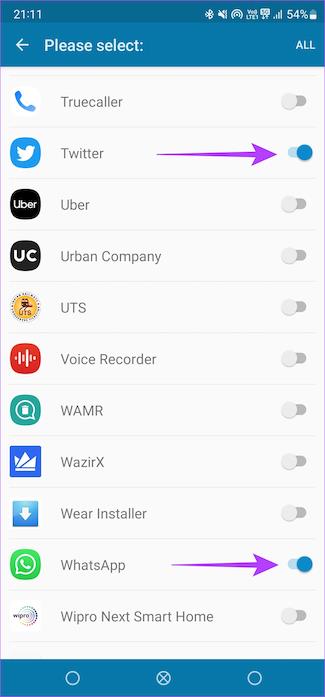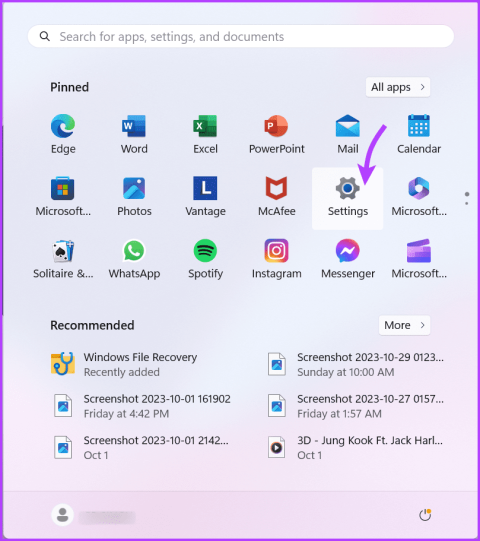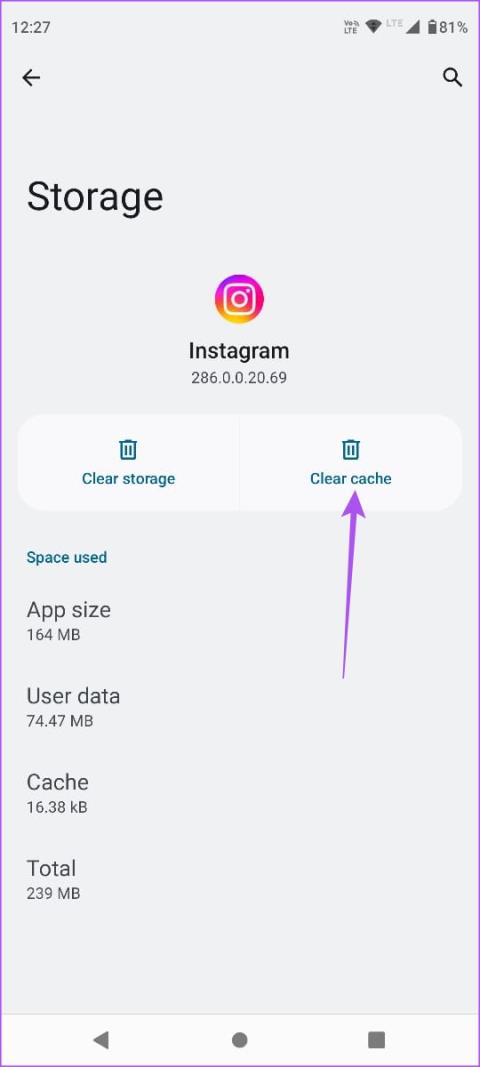WhatsApp、Skype、Facebook Messenger、Zoom、Hangouts、Instagramなどでのビデオ通話の制限は何ですか
前例のない封鎖が静かに通りを覆い、ビデオ通話と会議のアプリは時間の必要性です。WhatsAppやSkypeのような信頼できる安定したパフォーマーから新たに登場するものまで…

2020年7月7日更新: Googleは、各ビデオハングアウトで許可される参加者の数を32人に増やしました。この増加は、1回のビデオ通話で最大100人の参加者を獲得できるGoogleDuoの競合他社の人気が高まった結果です。
業界をリードするソフトウェアを作成することになると、Googleにろうそくを握ることができる人はほとんどいません。マウンテンビューの会社は業界の多くの分野で運試しをしてきましたが、そのほとんどが競合他社を水から吹き飛ばしていることがわかりました。今回、COVID-19のパンデミックの際に、ビデオ通話に注目が集まっており、嬉しく思います。
Googleには現在、Meet(以前はHangouts Meetと呼ばれていました)、Hangouts、Duoの3つのビデオ通話ソリューションがあります。3つすべてがそれ自体で優れていますが、1つのオプションを破棄するように求められた場合は、通常のハングアウトを使用する必要があります。ハングアウトにはいくつかの特典がありますが、他の2つが見逃しているものは何もありません。
この記事では、除去テストの2人の生存者であるMeetとDuoを見て、最適なソリューションを選択するのに役立ちます。さて、これ以上面倒なことはせずに、それに取り掛かりましょう。
コンテンツ
GoogleDuoとMeetの一般的な特典
2つのビデオ通話/会議プラットフォームを際立たせる機能を確認する前に、2つの共通の長所を確認しましょう。
無料
[更新(2020年5月6日):予想通り、Googleはプレミアムビデオ会議サービスMeetをすべてのユーザーに無料で提供しました。Meetの公式ポータルにアクセスするか、GooglePlayからアプリをダウンロードして開始できます。]
ほんの数日前、MeetではG Suiteにアクセスする必要があったため、この点はDuoに偏っていたでしょう。ただし、最近Googleは、Google Meetをすべての人に無料で提供することを発表しました。資格を得るには、GoogleIDのみが必要です。Googleはその発表で多くの心をつかんだと確信しており、Duoとの競争の場も平準化しています。
►GoogleMeetを無料で入手する方法
暗号化

暗号化により、ビデオ通話とメッセージが詮索好きな目から隠されます。それが政府であろうとささいなハッカーであろうと、誰もあなたが交換している情報を手に入れることはできません。Google MeetとDuoの動作は異なる場合がありますが、基本的に、これらは最も安全な2つのオプションです。
Google Duoはエンドツーエンド暗号化を使用しますが、Meetはトランスポート層暗号化を使用してデータを安全に保ちます。さらに、すべてのMeet録音は暗号化された形式で保存されるため、安心が保証されます。
720pビデオ通話
当時、ビデオ通話は不思議で贅沢なものでした。上記のビデオ通話の解像度は360pにほとんど触れず、画面にはかなりの量のノイズがありました。現在、ビデオ通話は私たちのライフスタイルの一部になっており、GoogleやSkypeなどに感謝しています。
DuoとMeetは、最も信頼性の高い2つのオプションであり、安定した720pストリームを維持できます。最良の部分:接続が不十分な場合でも品質を維持できます。

なぜGoogleMeetを選ぶべきなのですか?
これまで、Meetはプレミアムソリューションであり、プレミアムGSuiteアカウントを持っている人にのみ提供されていました。しかし、私たちが直面している異常な状況を考慮して、GoogleはGmailユーザーがこのサービスを無料で利用できるようにすることを決定しました。ロールアウトは5月に開始される予定であり、世界中のすべてのユーザーが徐々に利用できるようになります。
GoogleMeetを試してみるべき主な理由は次のとおりです。
大規模な会議に最適
ここ数年で、GoogleDuoはAndroidユーザー向けの主要なビデオ通話プラットフォームの1つとして浮上してきました。起動時に、Duoは4人のメンバーのグループ通話しか促進できませんでした。過去数回の更新で、Googleはその数を12に増やしました。これは、ユーザーのほとんどのニーズに応えるのに十分だと考えています。
個人的な使用の場合、12人のビデオ通話で十分です。ただし、会議に12人以上が出席する必要がある組織に所属している場合は、GoogleMeetに移行することをお勧めします。このプラットフォームは、1回のビデオ通話で最大250人のメンバーをサポートし(無料バージョンでは100人の連絡先を提供)、最大100,000人までストリーミングすることもできます。
画面共有
画面共有は、緊密なコラボレーションを必要とする組織にとって非常に貴重なツールです。画面を同僚と共有することで、自分の考えを簡単に伝えることができます。可能な限り説明する。ご存知かもしれませんが、GoogleDuoでは画面を共有できません。一方、Meetは、無料のユーザーに対しても堅牢な画面共有を提供します。
リアルタイムキャプション
このGoogleMeet独自の機能は、話された単語を、話された瞬間にリアルタイムで画面上のテキストに変換します。はっきりと話されれば、話されたテキストは驚くほど正確であり、それはアクセシビリティの向上に大いに役立ちます。会議をより包括的で理解しやすくしたいですか?Meetに切り替えます。
PCでのグループビデオ通話
これら2つの間で、PCから電話会議を行うことができるのはGoogleMeetだけです。Duoでは電話またはタブレットから12人の参加者が許可されていますが、PCのWebバージョンでは、通話は1対1に制限されています。それは驚くべきことと同じくらい足りないですが、それはそれです。幸い、PCでグループビデオ通話を送受信できる回避策はありますが、初心者ユーザーが日常業務を行うことはできません。
►WindowsまたはmacOSPCのDuoでグループ通話を行う方法

なぜGoogleDuoを使うべきなのですか?
Google Duoはこれまでも、そしてこれからも無料です。注目すべき細かい印刷物はなく、楽しみにしている素晴らしい機能がたくさんあります。これが私たちのお気に入りのGoogleDuo機能です。
ビデオメッセージ

Google Meetとは異なり、Duoは個人使用のみを目的として構築されています。したがって、当然のことながら、Googleはビデオ通話アプリケーションを可能な限り親密にするためにできる限りのことをしました。
ビデオ通話が選択できないイライラする機会のために、Duoはビデオメッセージの独創的なオプションを提供します。また、フィルターまたはエフェクト(ARエフェクトを含む)を選択して、メッセージをよりエキサイティングにすることもできます。これらのメッセージは1分間続き、一度に最大32人のメンバーに送信できます。
ビデオメッセージを録画するには、画面の中央を下にスワイプして、赤い録画ボタンをタップします。
ポートレートモードとローライトモード
グーグルは、誰もが知っているように、ローライト写真の誰もが認めるリーダーであり、同社はデュオの上にもローライトの習得を振りかけています。ビデオ通話中、アプリは「低照度」トグルを提供します。これにより、照明条件が悪い場合にビデオ品質が大幅に向上します。
AndroidのGoogleDuoアプリは、「ポートレート」と呼ばれるもう1つのエクスペリエンス向上トグルも提供します。名前が示すように、トグルをタップするとポートレートモードがオンになります。これにより、基本的に背景がぼやけ、カメラの前にいる人がより識別しやすくなります。
お気に入りの瞬間を捉える
上記のアニメーションGIFはそれをすべて説明しています。今後の新機能により、画面上のボタンを押すだけでビデオハングアウトのメモリをキャプチャできるようになります。これはDuoMomentsと呼ばれる新機能で、Google Duoの通話の写真を撮ることができます。まもなく、すべてのDuoユーザーが利用できるようになります。
ただし、これはまだ2人以上が参加するグループビデオ通話では利用できませんが、Googleはそれに向けて取り組んでいると述べています。また、この機能がFacebookの新しく開始されたビデオ通話サービスであるMessenger Roomsでも利用可能であると言わなかった場合は、申し訳ありません。
低速接続でのビデオ通話を改善するためのコーデックの改善
最近、Googleは、データ接続が不十分な場合でもDuoをよりシームレスで途切れないようにすることを発表しました。独自のAV1圧縮アルゴリズムを利用することで、Duoは30kbpsの接続でも立派なビデオ通話を行うことができます。この機能はすでに展開を開始していますが、デバイスに到達するまでに数週間かかる場合があります。
上記のポイントで示されているように、DuoとMeetはどちらも非常に有能なオプションであり、それぞれに長所と短所があります。Google Duoは個人的な通話に優れていますが、12人のマークを超えることはできません。一方、Google Meetは大企業向けにカスタマイズされていますが、不利な照明条件の下で必ずしも素晴らしい結果が得られるとは限りません。
したがって、スケールアップしてより実践的なエクスペリエンスを提供することを目的としている場合は、GoogleMeetを試してみることをお勧めします。それ以外の場合は、より個人的で親密なビデオ通話セッションを行うには、GoogleDuoを頼りになるアプリにする必要があります。
アプリの新しいデュアル カメラ モードを使用して、Instagram プロフィールを装飾し、目立つようにする方法をご紹介します。
Telegram プロキシ接続を設定してチャットを保護し、モバイルとデスクトップでアプリのブロックを解除する方法を説明します。
Gmail で誰かをブロックすることは、受信トレイ内のメールをフィルタリングして制御する効果的な方法です。しかし、その後はどうなるでしょうか?この解説で調べてください。
Instagram Reelsがスマートフォンで繰り返し表示される理由と、シームレスなエクスペリエンスのためにエラーを修正する最善の方法を説明します。
iPhone 画面を Roku にミラーリングする際に問題に直面していますか? Roku で AirPlay が機能しないことを修正する主な方法は次のとおりです。
Mac Wi-Fi が頻繁に切断されるため、インターネットの使用に問題がありますか?問題を解決するためにできることをいくつか確認してください。
また通知を見逃したくないですか? Samsung Galaxy S23 シリーズでオンボード AOD を交換するために LED 通知ライトを入手する方法は次のとおりです。
誰かと出会う理想的な中間点はどこだろうかと考えています。 Google マップで中間点を見つける方法は次のとおりです。
「組織のポリシーが防止されています」エラーが原因で、Outlook でリンクを開けませんか?この問題を解決する方法は次のとおりです。
Instagram でクリエイターを購読できませんか?この投稿では、その理由と、プロファイルに関するこの問題を解決する方法をリストします。